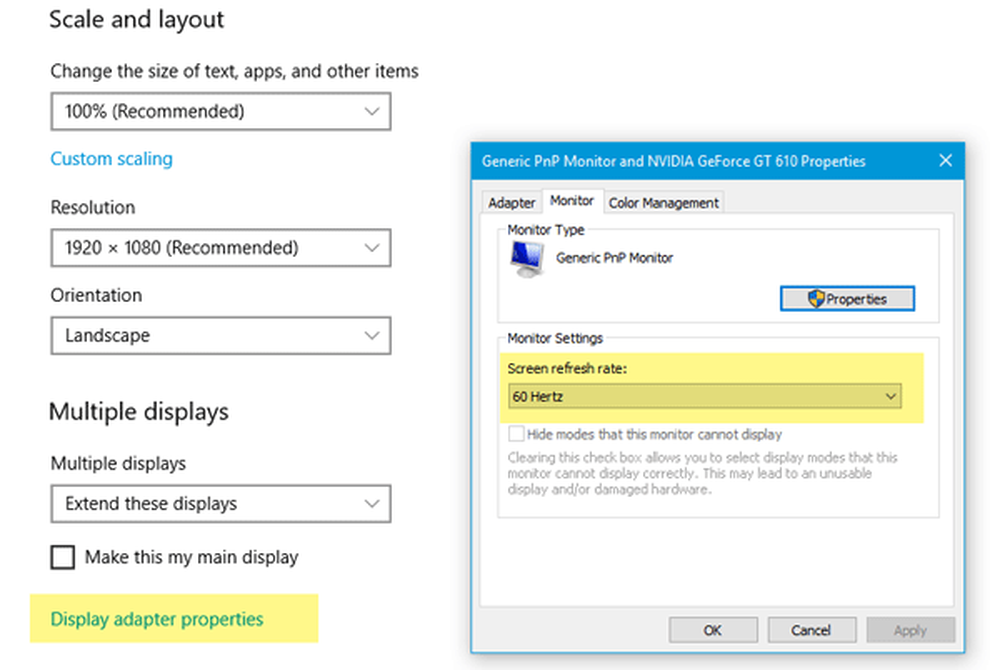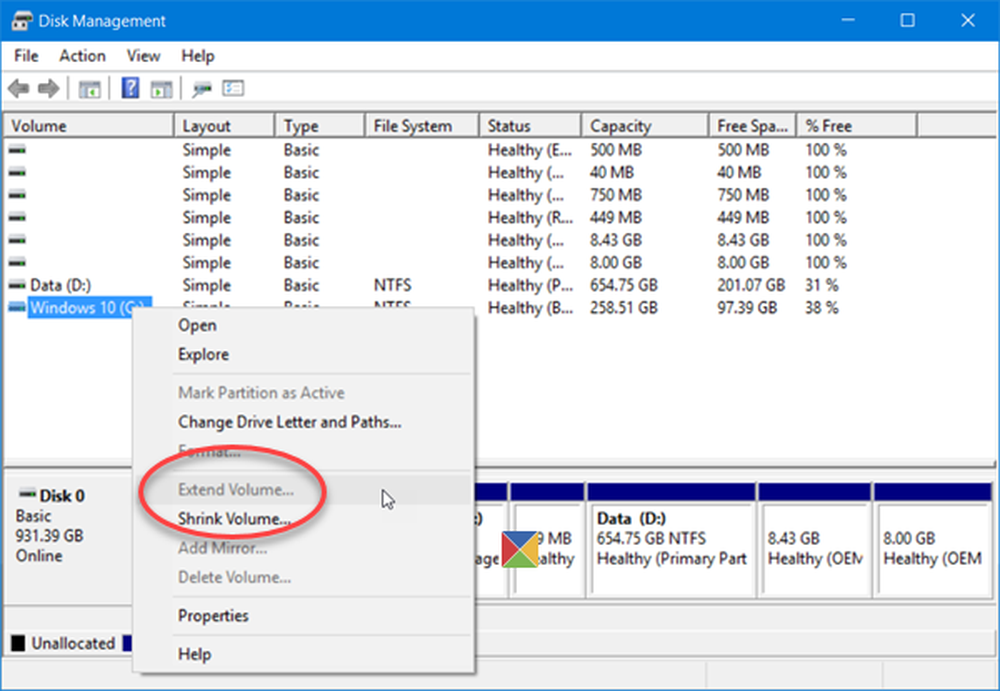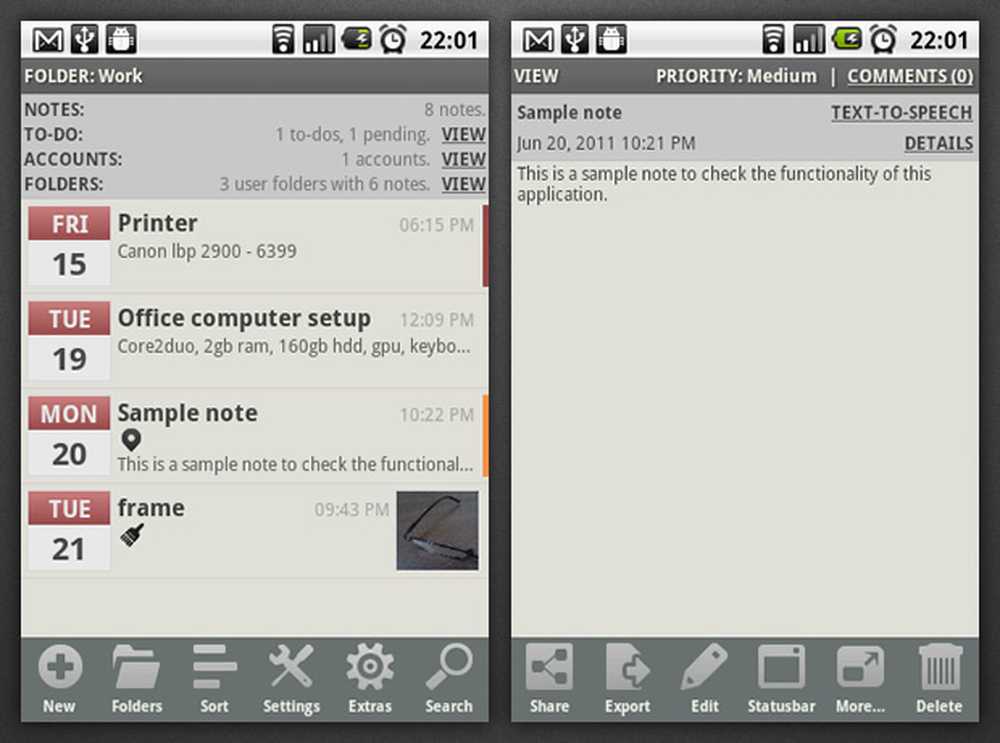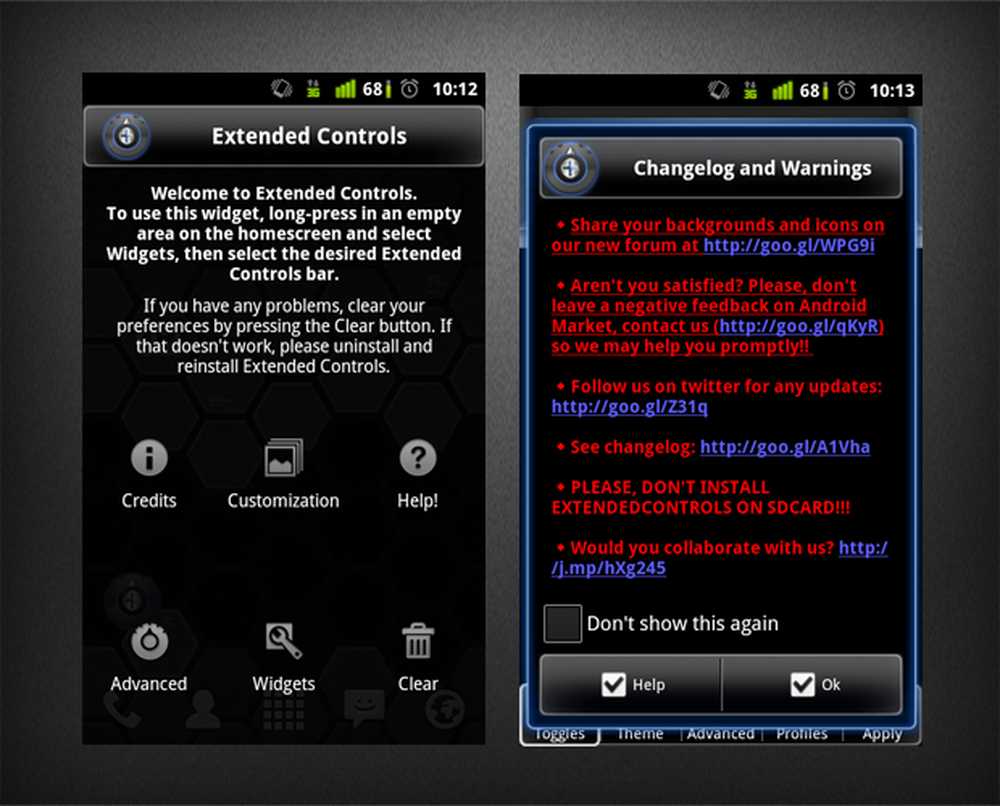Utökade skärm- och dubbla skärmalternativ i Windows 8

Eftersom Windows 8 är ett nytt operativsystem från Microsoft, försöker användarna att hitta olika alternativ på Windows 8 och lära sig hur man använder dem. I det här inlägget tar jag om de tillgängliga inställningarna för Dubbel skärm på Windows 8. Du får tillgång till olika alternativ för dubbla skärmar på Windows, du måste klicka på Enheter först.
Inställning av flera skärmar i Windows 8
Gå till din Startskärm och ta upp Charms bar.

Klicka på Enheter. Du kommer att ta upp "Andra skärmen" alternativ.

När du klickar på "Second Screen" får du fyra olika alternativ

Alternativen betyder följande:
1. Endast PC-skärm : Som bara visar på skärmen
2. Duplicera: Som i princip duplicerar skärmen
3. Förlänga: Det här alternativet kommer att förlänga Windows 8-skrivbordet och tunnelbanan - och det här skulle vara det perfekta alternativet för Dual-skärmdatorer.
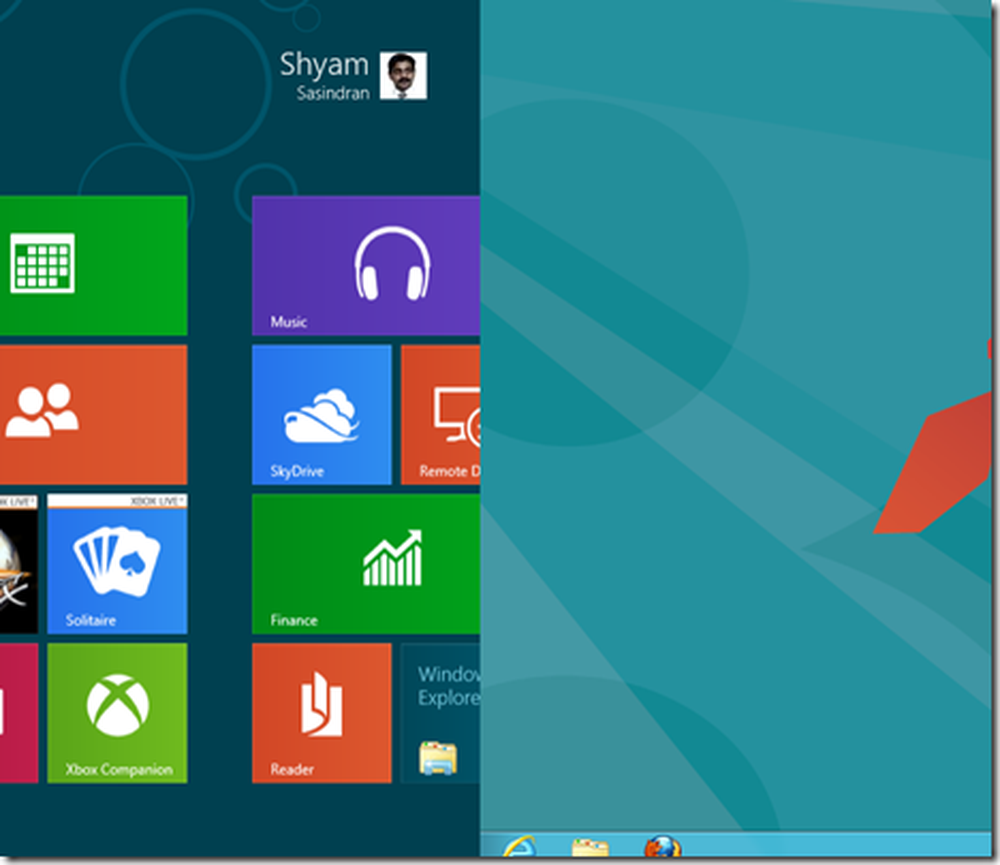

Du kan byta huvudskärmen mellan Metro UI och Dsktop när vi trycker på Windows Logo Key. Den utvidgade bildskärmen visar dock alltid den statiska skrivbordsskärmen.
4. Endast andra skärmen: Som namnet antyder väljer den bara den andra skärmen; förutsatt att du bara vill använda den andra skärmen.

Det ger dig 10 sekunder att ändra ditt beslut. Om du klickar på "Nej" kommer det återgå till dina tidigare inställningar.
Enligt min åsikt är det bästa alternativet för Dual Screen Windows 8 PC, att använda Utök monitoren inställningar, så att du inte behöver växla mellan Metro och skrivbordskärmen.
Hoppas att du hittar den här artikeln till hjälp!
Läs också: Styr och hantera musrörelse mellan flera skärmar med Dual Display Mouse Manager för Windows.